php小编鱼仔提醒大家,当我们使用Win10家庭版时,可能会发现控制面板中没有BitLocker这个选项。BitLocker是一种Windows内置的磁盘加密工具,可以帮助我们保护计算机上的数据安全。然而,与Win10专业版不同,家庭版并没有默认集成BitLocker的功能。这意味着如果我们想在Win10家庭版上使用BitLocker,我们需要采取其他方法来实现磁盘加密。接下来,我们将介绍几种可行的替代方案,供大家参考。
1、首先我们需要使用快捷键win+R直接打开运行窗口。
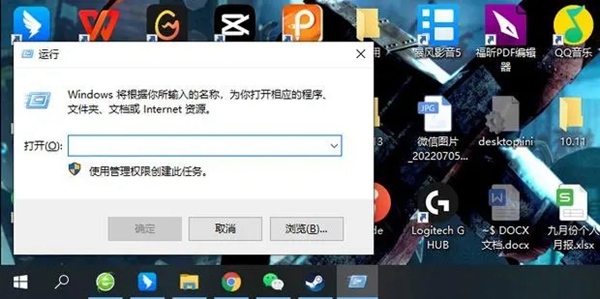
2、随后我们输入services.msc,然后再摁下回车键。
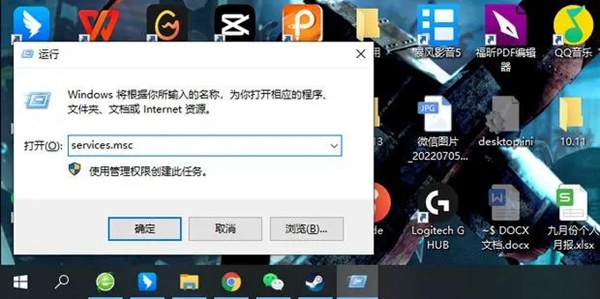
3、进入策略编辑器以后我们找到BitLocker Drive Encryption Service这个路径,然后双击打开。
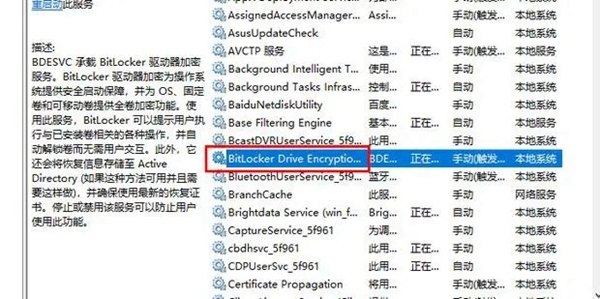
4、打开以后我们可以看到窗口,在点击启动。
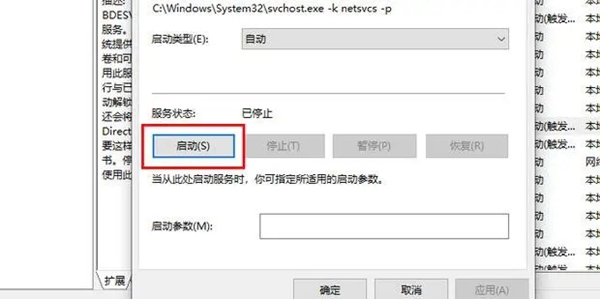
5、然后我们将启动类型改成自动。
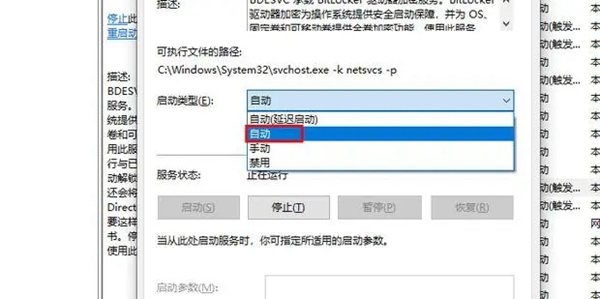
6、然后我们退出去,在打开控制面板。
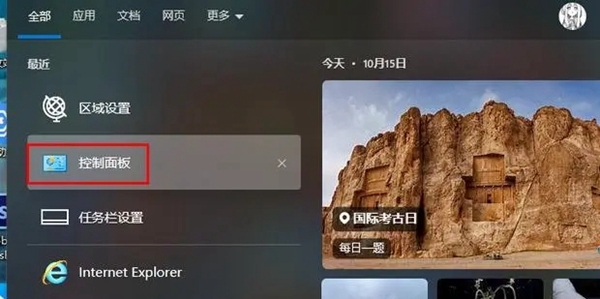
7、随后我们把查看的方式直接改成大图标。
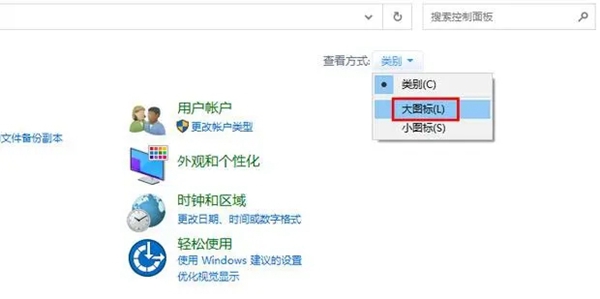
8、完成上面的操作以后,我们就可以看见bitlocker的功能图标了。
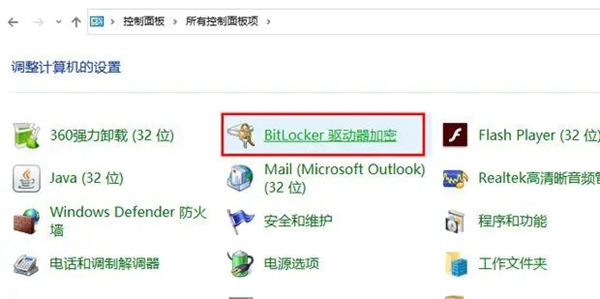 .
.
以上是win10家庭版控制面板没有BitLocker的详细内容。更多信息请关注PHP中文网其他相关文章!




